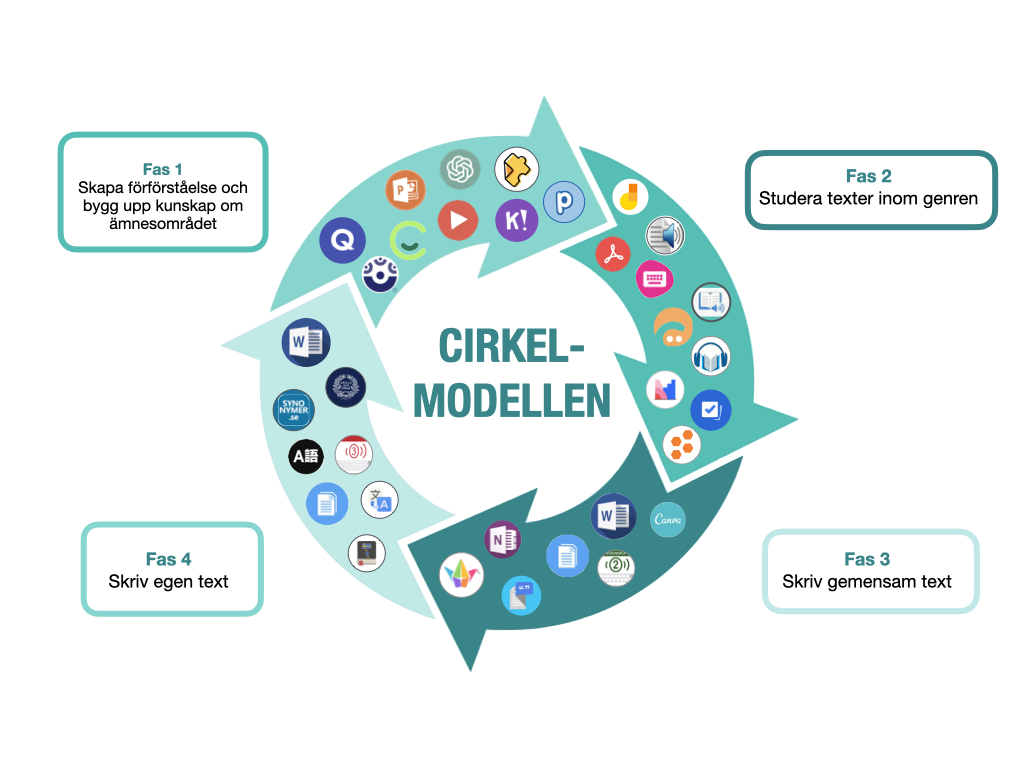
Många som arbetar språkutvecklande använder sig av cirkelmodellens fyra faser när eleverna ska skriva texter. Hur de fyra faserna formuleras är lite olika men kontentan är ungefär som följer:
- Fas 1 – Skapa förförståelse och bygg upp kunskap om ämnesområdet.
- Fas 2 – Studera texter inom genren.
- Fas 3 – Skriv gemensamma texter.
- Fas 4 – Skriv egna texter.
I dessa fyra faser kan man ofta ganska självklart och naturligt integrera olika digitala verktyg – och generativ AI, i form av tex en chatbot som ger återkoppling på valda delar enligt specifik promptning. Känner du dig osäker på att ”prompta” så rekommenderar jag att du lär dig mer via Prompthubben på eduai.se! Många lärare gör det redan men för er som kanske inte riktigt har gjort kopplingen än kommer här mina tankar kring vilka verktyg som kan användas för vilka syften i de olika faserna:
Fas 1 – Skapa förförståelse och bygg upp kunskap om ämnesområdet.
Egentligen inga konstigheter alls. Du har valt ut vad du vill att eleverna ska lära sig och har gjort en planering därefter. Du vill skapa tydlighet och struktur (kanske med stöd av Classroom Screen). Du håller kanske en genomgång, där du skapar din presentation i något ”vanligt” presentationsverktyg som PowerPoint, Prezi, Google Slides, Canva eller Keynote, alternativt använder något AI-drivet presentationsverktyg som Tome.app eller Gamma.app för att genom en prompt generera ett första utkast till en presentation som du kan arbeta vidare med.
Du kanske visar eleverna bilder eller låter dem söka eller generera bilder själva – gör/visa en avancerad Google-sökning med CC eller prompta fram era egna bilder (och diskutera resultaten!) via till exempel Bing Creator eller ChatGPT.
Du kanske delar videoklipp (via YouTube) i vilka du (eller någon annan) introducerar ämnet eller en texttyp i en skärminspelning och sen låter dem svara på tillhörande frågor (infoga egna eller AI-genererade frågor direkt i videoklippet via Edpuzzle).
Du kanske introducerar eller repeterar en del ord och begrepp (via till exempel Quizlet, Gimkit, Wordwall) och ni kanske skapar tankekartor (Popplet eller Mindly)? Om du eller eleverna vill skapa flashcards som tillhör en text, en presentation eller ett YouTube-klipp kan ni till exempel använda er av Wisdolia.
Du kanske vill skapa engagemang och aktivitet och samtidigt stämma av förkunskaper via något digitalt responssystem? Till exempel Mentimeter, Socrative, Curipod, Lumio, Plickers eller Kahoot? I många fall när det gäller digitala verktyg finns det redan en hel del AI inbyggt, tex kan Curipod ge AI-genererad feedback på korta fritextsvar – kan vara ett bra moment att lägga till i EPA-modellen!
Fas 2 – Studera texter inom genren.
I fas 2 är det dags att LÄSA och grotta ner sig i texter (ett av mina favoritmoment i undervisningen)! Här är det viktigt att läsa på olika sätt – att dyka ner i texterna och riktigt ”gnugga runt” i utvalda delar. Passa även på att prata med eleverna om vikten av att använda sig av olika lässtrategier – och skillnaderna mellan att skumläsa, sökläsa och närläsa.
Här kan ni använda AI (tex ChatGPT, Gemini, Copilot) för att generera genrespecifika texter och tillsammans analysera de exemplen ni tillsammans promptar fram! Prova även att chatta om en specifik texttyp utan inloggning via till exempel Kompis eller Perplexity Labs.
Läser eleverna en text på skärm, tex ett Word-dokument, öppna den då i app eller i webbläsare i Word online och läs via den avancerade läsaren (för att öka läsbarheten med hjälp av olika funktioner). Och missa för all del inte funktionen Läscoachen!
Är det en PDF – visa hur man antecknar och färgmarkerar i en PDF via lämpligt program (från tex Adobe eller Förhandsvisning). Kom även ihåg att prata med eleverna om digitala lässtrategier (lär dig mer om digital läsning på Skolverkets webbplats).
Vill eleverna få texten uppläst? Har ni inte tillgång till Word online så kan ni istället använda någon annan text till tal-funktion för att få texten uppläst (tex ”läs upp text” på iPaden eller ClaroRead). Läser ni text från ett digitalt läromedel finns denna funktion ofta inbyggd. Ibland läser jag som lärare in (kortare) texter via något skärminspelningsprogram så att eleverna kan lyssna samtidigt som de läser.
Även i den här fasen kan man med fördel använda sig av digitala responssystem som tex Mentimeter och Socrative för att lyfta alla elevers tankar kring de texter man läser, till exempel inom ramen för EPA.
Fas 3 – Skriv gemensam text.
Att skriva en gemensam text kan man förstås göra med papper och penna eller framför en whiteboard (vilket kan vara att föredra i vissa elevgrupper). Men det går förstås även att göra i kollaborativa skrivytor, som tex ett Google-dokument eller ett delat Word/Onenote-dokument.
Har man inte tillgång till dessa verktyg eller om man vill variera verktygen kan man använda sig av Meetingwords eller Padlet för att skriva gemensamma texter. (Om eleverna är redo för det kan de till exempel prova att stafettskriva en text i Meetingwords där det via färgmarkeringarna syns tydligt vem som har skrivit vad.)
Beroende på ålder och nivå, kan många elever i den här fasen även ha användning för appen Skolstil med dess ljudande tangentbord. När bokstaven trycks ner på tangentbordet hörs bokstavsljudet. Den inbyggda talsyntesen läser upp ordet vid mellanslag och hela meningen vid skiljetecken.
Nedan är ett exempel på när vi använde oss av Padlet i den tredje fasen av cirkelmodellen. Eleverna arbetade i par och delade med sig av olika sätt att skriva olika delar av en recension. Under varje kolumn klistrade de in sina textstycken (introduktion, sammanfattning, huvudpersonerna, egna åsikter och slutsats). På så vis kunde de ta del av varandras (anonyma) texter som vi sedan kunde läsa tillsammans, rätta ev fel och inspireras av.
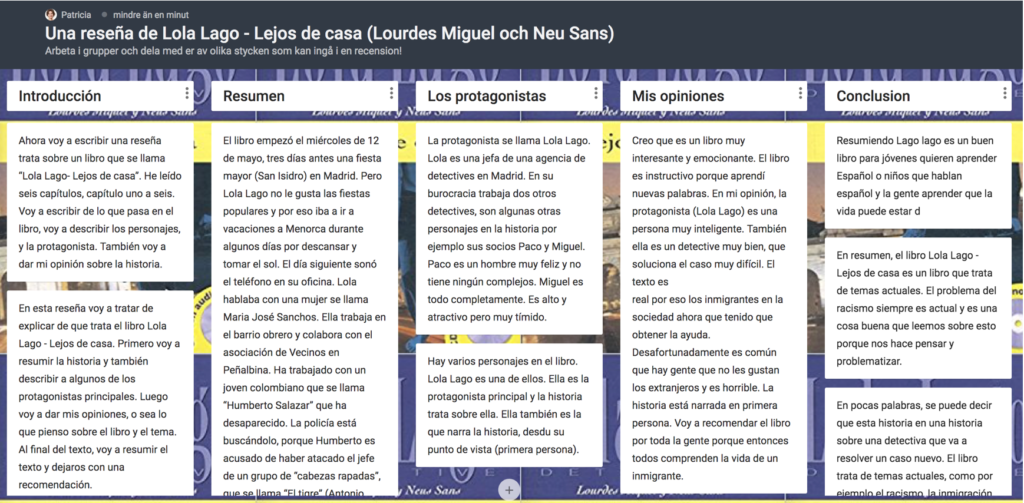
Fas 4 – Skriv egen text.
När det är dags att skriva egen text brukar det initialt vara bra att ha en stöd- eller skrivmall att utgå ifrån i vilken textens olika delar tydligt framgår. Jag brukar även försöka ha med någon slags checklista som eleverna kan använda sig av när de korrläser sin text. Dessa mallar brukar jag oftast skapa i Canva (där du även kan få en hel del hjälp av AI). (Det går förstås lika bra att skapa stödmallar i tex Word, men om man vill att det ska vara lite mer visuellt tilltalande är Canva ett bra alternativ.) De kan till exempel se ut såhär:

I den här fasen tipsar jag alltid eleverna om att använda sig av såväl ordböcker (svenska.se), översättningsverktyg (Google Translate, Microsoft Translator, Lexin eller Ne.se) och resurser för att hitta synonymer (tex Thesauraus på engelska eller Synonymer.se på svenska).
En del elever kan behöva hjälp att bryta ner uppgiften med stöd av en checklista. Den kan du och/eller eleverna skapa tillsammans helt manuellt, eller så kan ni prova att generera checklistor med AI-stöd via Goblin.tools.
En del elever kan i det här läget även vara behjälpliga av Skolstil som nämndes ovan. Annars har mina elever oftast skrivit i något kollaborativt dokument (oftast har vi arbetat i Google Dokument som jag antingen delar ut via Google Classroom eller som de har skapat i sina egna mappar) i den här fasen. Då kan jag enkelt gå in och följa deras skrivprocess om/när de behöver det.
När vi har gått igenom dessa fyra faser och eleverna har övat färdigt brukar det vara dags för det som skulle kunna kallas för den femte fasen, dvs ett bedömningsmoment då de får skriva text på plats i klassrummet i någon låst yta, tex Trelson, Digiexam, Exam.net eller Inspera.
(Om GDPR sätter käppar i hjulet för er så kan du botanisera i Verktygsbanken på eduai.se för tips på fler AI-verktyg.)
Det var lite kort (eller långt?) om hur digitala verktyg (och AI) på ett rätt enkelt sätt kan integreras i en rätt så vanlig undervisning – vilket är den typ jag oftast bedriver. 🙂
